

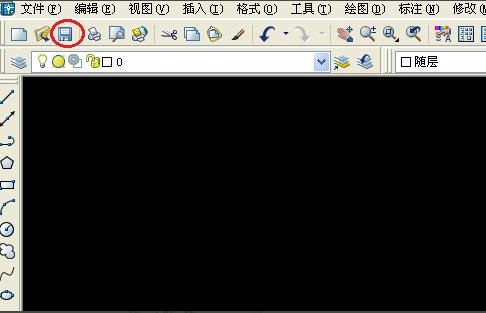
|
办公软件是指可以进行文字处理、表格制作、幻灯片制作、图形图像处理、简单数据库的处理等方面工作的软件。目前办公软件朝着操作简单化,功能细化等方向发展。办公软件的应用范围很广,大到社会统计,小到会议记录,数字化的办公,离不开办公软件的鼎力协助。另外,政府用的电子政务,税务用的税务系统,企业用的协同办公软件,这些都属于办公软件。 对于autocad2007的新手用户来说,可能还不太清楚该怎么操作,那么小编就和大家一起分享autocad2007新手入门教程,还不会的伙伴可以来看看这篇文章哦,希望可以帮助到大家更好的了解autocad2007这款软件。 一:认识CAD操作界面 标题栏:标题栏位于应用程序窗口的最上面,用于显示当前正在运行的程序名及文件名等信息。可以执行最小化或最大化窗口、恢复窗口、移动窗口、关闭 AutoCAD 等操作 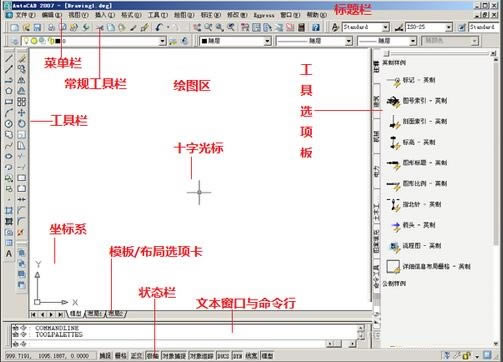 菜单栏:所有的操作控制指令都可以在这里实现。菜单比较多,需要一定时间来熟悉。 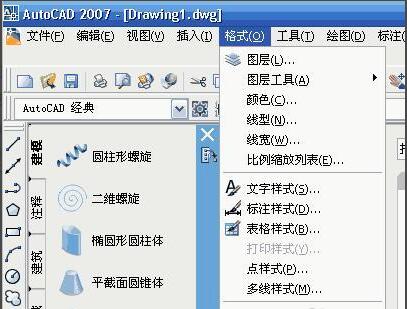 工具栏:如果要显示当前隐藏的工具栏,可在任意工具栏上右击,此时将弹出一个快捷菜单,可从中通过选择命令来显示或关闭相应的工具栏。 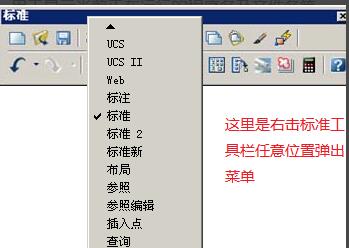 绘图窗口:绘图窗口的下方有“模型”和“布局”选项卡,单击其标签可以在模型空间或图纸空间之间来回切换。 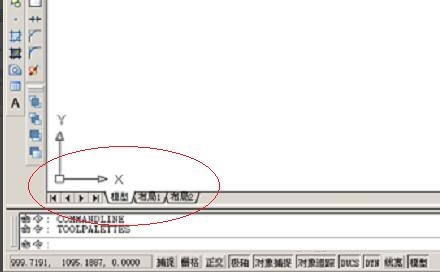 命令行与文本窗口:命令行窗口位于绘图窗口的底部,用于接收用户输入的命令,并显示 AutoCAD 提示信息。 在AutoCAD 2007 中,“命令行”窗口可以拖放为浮动窗口。 可以选择“视图”-->“显示”-->“文本窗口”命令执行 TEXTSCR 命令或按 F2 键来打开文本窗口,它记录了对文档进行的所有操作 。 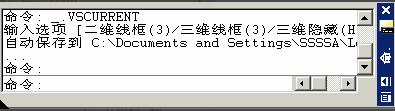 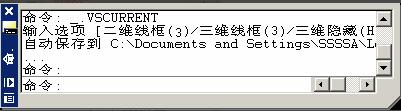  状态行:状态行用来显示 AutoCAD 当前的状态,如当前光标的坐标、命令和按钮的说明等。 二:CAD基本操作 创建新图形文件:选择“文件”-->“新建”命令,或在“标准”工具栏中单击“新建”按钮,或按快捷键Ctrl+N都可以创建新图形文件,此时将打开“选择样板”对话框。 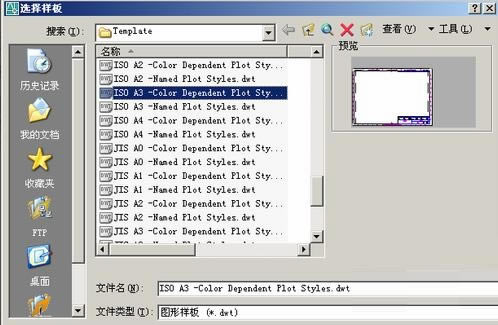 打开图形文件:选择“文件”-->“打开”命令,或在“标准”工具栏中单击“打开”按钮,或者按快捷键CTRL+O,都可以打开已有的图形文件,此时将打开“选择文件”对话框。选择需要打开的图形文件,在右面的“预览”框中将显示出该图 形的预览图像。默认情况,在原本对话框中会显示当前文件夹所有后缀为.dwg的文件。 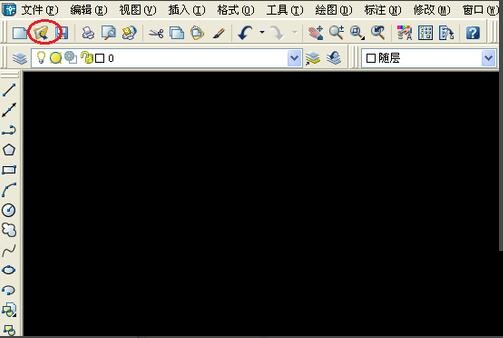 保存图形文件:选择“文件”-->“保存”命令,或在“标准”工具栏中单击“保存”按钮,或者按CTRL+S按都可以保存当前文档。 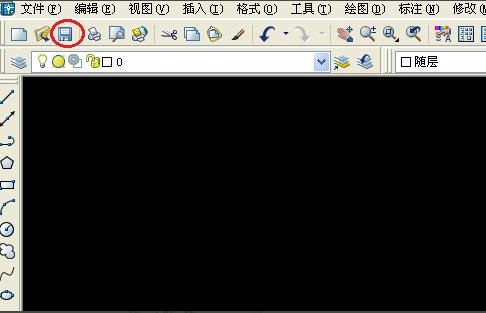 关闭图形文件:选择“文件”-->“关闭”命令,或在“标准”工具栏中单击“关闭”按钮,或者按Alt+F4都可以保存当前文档。而如果在关闭文档的时候没有先保存已经编辑过的文档,则会弹出提示对话框,询问是否保存文档。  以上就是小编分享的autocad2007新手入门教程,有需要的朋友可以来看看这篇文章哦。 Office办公软件是办公的第一选择,这个地球人都知道。除了微软Office,市面上也存在很多其他Office类软件。 |
温馨提示:喜欢本站的话,请收藏一下本站!